Apple Watchでスクリーンショットを撮る方法
その他 / / August 12, 2023
機能が豊富な watchOS とサードパーティ製アプリのサポートのおかげで、Apple Watch でできることはたくさんあります。 ただし、ほとんどの人は iPhone から写真を撮って Apple Watch の画面をキャプチャします。 あなたもそうしているなら、より効率的な方法があります。 Apple Watch でスクリーンショットを撮る方法は次のとおりです。

私たちは皆、投稿するのが大好きです トレーニングの詳細 Apple Watchから インスタグラムのストーリー. スクリーンショットはそれを行うためのより良い方法です。 さらに重要なことは、Apple Watch は、メモして保存しておきたいさまざまな健康関連情報を提供してくれることです。そのためにはスクリーンショットが最適な方法です。
スクリーンショットをキャプチャする方法を説明する前に、Apple Watch の設定でこの機能を有効にする必要があります。 それから始めましょう。
Apple Watchでスクリーンショット機能を有効にする方法
この記事のタイトルに興味を持ち、スクリーンショットをキャプチャするためにウォッチの 2 つのボタンをクリックしようとしたが、うまくいかなかったとしても、心配する必要はありません。 まず、Apple Watch の設定アプリまたは iPhone の Watch アプリ内でこの機能を有効にする必要があります。 その方法は次のとおりです。
Apple Watchの設定を使用してスクリーンショットを有効にする
ステップ1: Apple Watch のデジタルクラウンをクリックして、アプリライブラリを開きます。
ステップ2: 「設定」に移動し、「一般」をタップします。


ステップ 3: 下にスクロールして「スクリーンショット」をタップします。
ステップ 4: [スクリーンショットを有効にする] のトグルをオンにします。


iPhone の Watch アプリを使用してスクリーンショットを有効にする
ステップ1: iPhone で Watch アプリを開きます。
ステップ2: 「一般」をタップします。


ステップ 3: 下にスクロールして、「スクリーンショットを有効にする」のトグルをオンにします。
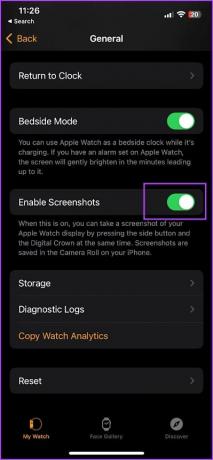
さあ、どうぞ。 これで、Apple Watch でスクリーンショットを撮る準備が整いました。
Apple Watchでスクリーンショットをキャプチャする方法
Apple Watch でスクリーンショットをキャプチャする方法は次のとおりです。 サイドボタンとリューズを同時にクリックするだけです。 画面が 1 回点滅し、スクリーンショットがキャプチャされたことを示します。

Apple Watchで保存したスクリーンショットを表示する方法
Apple Watch には、キャプチャしたスクリーンショットをすべて表示するギャラリー アプリがないため、写真は iPhone に同期されます。 iPhone で写真アプリを開いてスクリーンショットをキャプチャすると、[最近] セクションに画像が表示されます。
ただし、キャプチャしたスクリーンショットを同期するには、iPhone が Apple Watch に接続されていることを確認してください。

さらに、iPhone を使用して家族の Apple Watch を設定すると、家族が Apple Watch で撮影したスクリーンショットも iPhone に送信されます。
こちらもお読みください: iPhone から Apple Watch に ping する方法、またはその逆の方法
Apple Watch でスクリーンショットを撮る場合に知っておくべきことはこれですべてです。 さらに質問がある場合は、以下の FAQ セクションをご覧ください。
Apple Watch に保存されたスクリーンショットに関する FAQ
Apple Watch のケースによってボタンが制限されている場合は、ケースを取り外しても構いません。 ボタンをクリックできなくなったり、物理的な損傷が見られる場合は、Apple サポートにお問い合わせください。
Apple Watch が iPhone に接続されていることを確認する必要があります。 さらに、Apple Watch がインターネットに接続されていることを確認してください。
いいえ、Apple Watch ではスクリーンショットに注釈を付けることはできません。 ただし、Apple Watch のスクリーンショットを iPhone に転送すると、スクリーンショットに注釈を付けることができます。
いいえ、Apple Watch は画面録画をサポートしていません。
スクリーンショットは、ほぼ瞬時に Apple Watch から iPhone に同期されます。
情報を効率的に保存する
この記事が、Apple Watch でスクリーンショットをすばやく撮るのに役立つことを願っています。 スクリーンショットを使用する方法の 1 つは、ワークアウトの目標を友達と共有して、お互いに責任を持ち続けることです。 ただし、Apple が Apple Watch の写真アプリにスクリーンショット フォルダーを追加して、スクリーンショットを直接表示できるようにしてほしいと考えています。 これは、Apple が Apple Watch の次のソフトウェア アップデートで追加できる機能です。
最終更新日: 2023 年 8 月 9 日
上記の記事には、Guiding Tech のサポートに役立つアフィリエイト リンクが含まれている場合があります。 ただし、編集上の完全性には影響しません。 コンテンツは公平かつ本物のままです。



